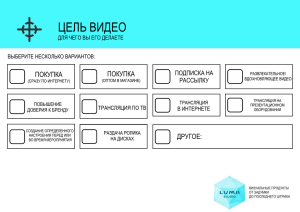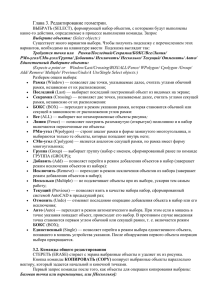МЕТОДИЧЕСКИЕ УКАЗАНИЯ студентам заочного отделения к выполнению контрольной работы
реклама
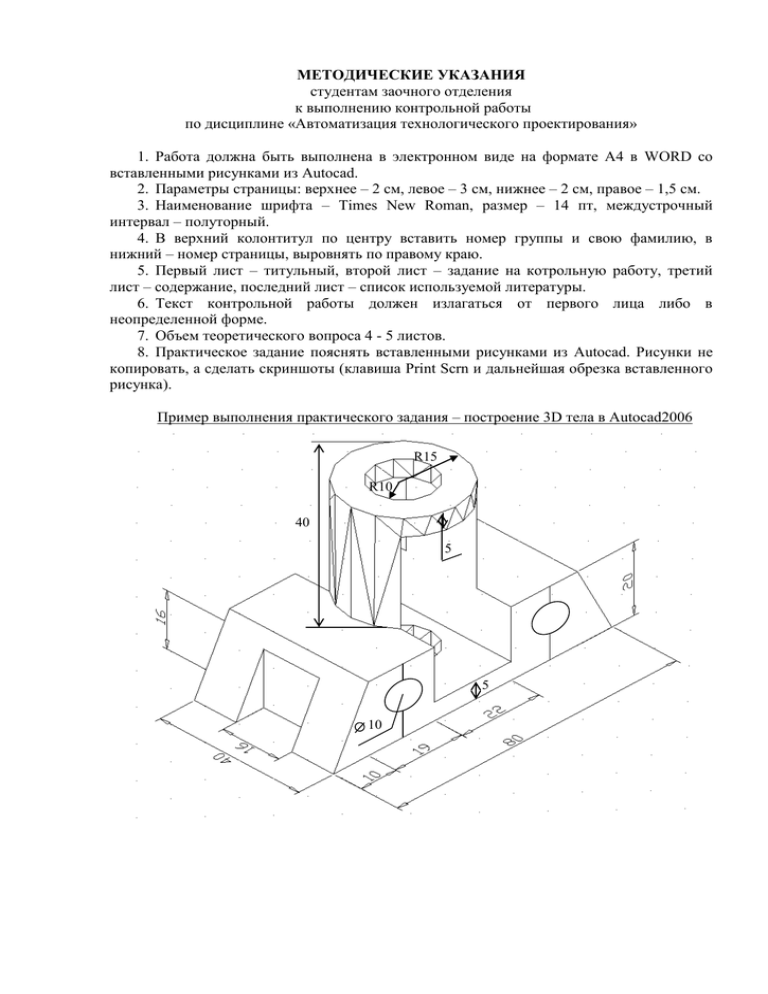
МЕТОДИЧЕСКИЕ УКАЗАНИЯ студентам заочного отделения к выполнению контрольной работы по дисциплине «Автоматизация технологического проектирования» 1. Работа должна быть выполнена в электронном виде на формате А4 в WORD со вставленными рисунками из Autoсad. 2. Параметры страницы: верхнее – 2 см, левое – 3 см, нижнее – 2 см, правое – 1,5 см. 3. Наименование шрифта – Times New Roman, размер – 14 пт, междустрочный интервал – полуторный. 4. В верхний колонтитул по центру вставить номер группы и свою фамилию, в нижний – номер страницы, выровнять по правому краю. 5. Первый лист – титульный, второй лист – задание на котрольную работу, третий лист – содержание, последний лист – список используемой литературы. 6. Текст контрольной работы должен излагаться от первого лица либо в неопределенной форме. 7. Объем теоретического вопроса 4 - 5 листов. 8. Практическое задание пояснять вставленными рисунками из Autoсad. Рисунки не копировать, а сделать скриншоты (клавиша Print Scrn и дальнейшая обрезка вставленного рисунка). Пример выполнения практического задания – построение 3D тела в Autoсad2006 R15 R10 40 5 5 10 1. Вынесем на панель управления следующие панели: ПСК, Вид, Тела (Моделирование), Редактирование тел. 2. На панели Вид выбираем СВ-изометрию и мировую систему координат МСК. 3. Введем команду для построения ящика Рисование-Тела-Ящик. Команда: _box Первый угол или [Центр]: указываем любую точку Другой угол или [Куб/Длина]: Д и включаем ортогональный режим Длина: 60 Ширина: 40 Высота или [2Точки]: 20 4. Построим клин Команда: _wedge Первый угол или [Центр]: <Привязка вкл> Другой угол или [Куб/Длина]: д Длина <60.0000>: 10 Ширина <40.0000>: 40 Высота или [2Точки] <20.0000>: 20 1 2 3 10 20 30 5. Теперь будем выравнивать клин относительно ящика при помощи команды Редактировать – 3D операции – 3D Выравнивание Команда: _3dalign Выберите объекты: выбираем клин Исходная плоскость и ориентация ... Базовая точка или [Копировать]: т.1 Вторая точка или [Продолжить] <П>: т. 2 Третья точка или [Продолжить] <П>: т. 3 Целевая плоскость и ориентация... Первая целевая точка: т. 10 Вторая целевая точка или [выХод] <Х>: т. 20 Третья целевая точка или [выХод] <Х>: т. 30 6. Чтобы сделать выемку в клине построим дополнительный ящик Команда: _box Первый угол или [Центр]: Другой угол или [Куб/Длина]: д Длина <8.0000>: <Орто вкл> 16 Ширина <16.0000>: 8 Высота или [2Точки] <16.0000>: 16 7. Переносим ящик к клину командой ПЕРЕНЕСТИ. 8. Теперь из клина вычтем (вырежем) построенный ящик. Используем команду Редактировать – Редактирование тела – Вычитание Команда: _subtract Выберите тела, поверхности и области, из которых будет выполняться вычитание .. Выберите объекты: выбираем клин Выберите объекты: Enter Выберите тела, поверхности или области для вычитания .. Выберите объекты: выбираем ящик Выберите объекты: Enter 9. Зеркально отразим полученный клин относительно середины нижней грани большого ящика. команду Редактировать – Редактирование тела – Объединение объединим все части в одно целое. 10. При помощи команды Команда: _union Выберите объекты: выбрать три полученных объекта Выберите объекты: Enter 11. На верхней грани построим линию, соединяющую середины противоположных сторон. Построим цилиндр. Команда: _cylinder Центр основания или [3Т/2Т/ККР/Эллиптический]: середина построенной линии Радиус основания или [Диаметр]: 15 Высота или [2Точки/Конечная точка оси] <16.0000>: 40 12. Объединим все части в одно целое. 13. Теперь построим внутренний цилиндр Команда: _cylinder Центр основания или [3Т/2Т/ККР/Эллиптический]: центр вернего основания цилиндра Радиус основания или [Диаметр] <15.0000>: 10 Высота или [2Точки/Конечная точка оси] <40.0000>: -60 (высота цилиндра направлена вниз, поэтому высота отрицательная 14. Далее из полученного тела вычтем внутренний цилиндр. Команда: _subtract Выберите тела, поверхности и области, из которых будет выполняться вычитание .. Выберите объекты: выбираем тело Выберите объекты: Enter Выберите тела, поверхности или области для вычитания .. Выберите объекты: выбираем цилиндр Выберите объекты: Enter 15. От нижнего основания строим отрезок длиной 5 единиц. Затем строим ящик размером 40х22х50 и переносим его к концу отрезка. Вычитаем из полученного тела ящик. 16. Строим дополнительную линию. Высота любой фигуры откладывается по оси Z, поэтому для построения бокового отверстия необходимо изменить направление оси Z при помощи команды на панели ПСК. Строим цилиндр, указав в качестве центра середину построенной линии. Зеркально отображаем построенный цилиндр и вичитаем из полученной фигуры два цилиндра. 17. Устанавливаем мировую систему координат. 18. Чтобы скрыть линии заднего плана вызываем команду Вид – Скрыть.